Comment désinstaller l'application de piratage de navigateur MYWeb Watch
![]() Écrit par Tomas Meskauskas le
Écrit par Tomas Meskauskas le
Quel type d'application est MYWeb Watch ?
MYWeb Watch est une application de piratage de navigateur découverte par nos chercheurs lors d'une enquête de routine sur des sites web douteux. Contrairement à la plupart des pirates de navigateur, qui sont des extensions, MYWeb Watch ne modifie pas les paramètres du navigateur afin de générer des redirections vers des pages web promues. Au contraire, cette application détecte les recherches effectuées sur le web et génère une redirection en réponse.
Il convient de noter que les logiciels de piratage de navigateur possèdent généralement des fonctionnalités de suivi des données, ce qui pourrait s'appliquer à MYWeb Watch.
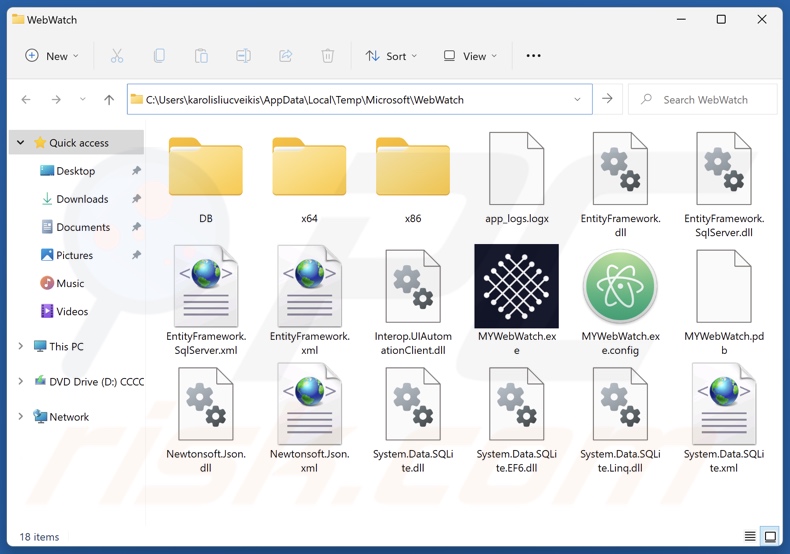
Présentation du pirate de navigateur MYWeb Watch
En règle générale, les pirates de navigateur modifient les paramètres du navigateur (pages d'accueil, moteurs de recherche par défaut, URL des nouveaux onglets/fenêtres, etc. Cependant, l'application MYWeb Watch (emplacement d'installation - C:\Users\[username]\AppData\Local\Temp\Microsoft\WebWatch) ne modifie pas les navigateurs. Au lieu de cela, elle détecte les recherches sur le web et génère une redirection vers le site approuvé.
Au moment de la recherche, cette application produisait des redirections qui passaient par le faux moteur de recherche guardflares.com avant d'atterrir sur un autre - potterfun.com.
La plupart des moteurs de recherche frauduleux ne peuvent pas fournir de résultats de recherche et redirigent donc vers des sites de recherche Internet légitimes. Potterfun.com est une exception, mais les résultats de recherche générés par cette page web ne sont pas pertinents et peuvent inclure du contenu sponsorisé, indigne de confiance, trompeur et éventuellement malveillant. Il convient de mentionner que MYWeb Watch peut produire différentes chaînes de redirection.
En outre, les pirates de navigateur espionnent souvent l'activité de navigation des utilisateurs, ce qui pourrait être le cas de MYWeb Watch. Les informations ciblées peuvent inclure : les URL visités, les pages consultées, les requêtes de recherche, les cookies Internet, les noms d'utilisateur/mots de passe, les données personnelles identifiables, les données financières, etc. Les informations collectées peuvent être partagées ou vendues à des tiers.
En résumé, la présence d'un logiciel comme MYWeb Watch sur des appareils peut entraîner des infections du système, de graves problèmes de confidentialité, des pertes financières et même un vol d'identité.
Notez qu'avant de commencer la suppression de MYWeb Watch, comme indiqué dans le guide ci-dessous, son processus doit être terminé à l'aide du Gestionnaire des tâches. Il faut souligner que ce pirate de navigateur doit être éliminé complètement, y compris tous les fichiers laissés dans son dossier d'installation.
| Nom | MYWeb Watch redirection |
| Type de menace | Pirate de navigateur, Redirect, Pirate de recherche, PUP (Programme potentiellement indésirable), PUA (Application potentiellement indésirable) |
| Noms de détection (installateur) | Microsoft (Trojan:Win32/Wacatac.H!ml), Rising (Adware.Agent@XH.99F9 (CERT:9d2dlh/drc), Liste complète des détections (VirusTotal) |
| Noms des détections (app) | Bkav Pro (W32.AIDetectMalware.CS), MaxSecure (Trojan.Malware.300983.susgen), McAfee Scanner (Real Protect-LS!283AABE73D49), Microsoft (Program:Win32/Wacapew.C!ml), Trapmine (Suspicious.low.ml.score), Liste complète des détections (VirusTotal) |
| URL promue | guardflares.com |
| Noms des détections (guardflares.com) | Bfore.Ai PreCrime (Malveillant), Liste complète des détections (VirusTotal) |
| Adresse IP du serveur (guardflares.com) | 172.67.182.12 |
| Nom du processus Rogue | MYWebWatch (le nom du processus peut varier) |
| Symptômes | Un programme que vous ne vous souvenez pas avoir installé est soudainement apparu sur votre ordinateur. Les utilisateurs sont contraints de visiter le site web du pirate et d'effectuer des recherches sur Internet à l'aide de leurs moteurs de recherche. |
| Méthodes de distribution | Annonces pop-up trompeuses, installateurs de logiciels gratuits (bundling). |
| Dommages | Suivi du navigateur Internet (problèmes potentiels de confidentialité), affichage de publicités indésirables, redirections vers des sites Web douteux. |
| Suppression des maliciels (Windows) |
Pour éliminer d'éventuelles infections par des maliciels, analysez votre ordinateur avec un logiciel antivirus légitime. Nos chercheurs en sécurité recommandent d'utiliser Combo Cleaner. |
Exemples de pirates de navigateur
BlazeSearch, SpeedyLook, RapidFinder, PrimeLookup, et SwiftSeek sont quelques-uns de nos derniers articles sur les pirates de navigateur.
Les logiciels appartenant à cette classification semblent généralement légitimes et inoffensifs. Ils peuvent également offrir un large éventail de fonctionnalités utiles ; cependant, ces fonctionnalités fonctionnent rarement comme annoncé et, dans la plupart des cas, elles ne fonctionnent pas du tout. N'oubliez pas que les fonctions opérationnelles ne suffisent pas à prouver la légitimité ou la sécurité d'un logiciel.
Comment MYWeb Watch s'est-il installé sur mon ordinateur ?
Nous avons trouvé plusieurs pages d'escroquerie utilisant des films piratés et des téléchargements de vidéos pour adultes pour promouvoir MYWeb Watch. D'autres techniques de promotion sont possibles. En plus de divers sites frauduleux, les pirates de navigateur peuvent avoir des pages web promotionnelles "officielles".
La plupart des visiteurs accèdent à ces pages par le biais de redirections causées par des sites web employant des réseaux publicitaires malhonnêtes, des publicités intrusives, des notifications de spam, des URL mal saisies et des logiciels publicitaires installés.
Les logiciels de piratage de navigateur peuvent également être intégrés à des programmes ordinaires. Le risque d'introduire involontairement des contenus groupés dans le système est accru par le téléchargement à partir de canaux douteux (par exemple, sites web d'hébergement de fichiers gratuits et freeware, réseaux de partage Peer-to-Peer, etc.) et par la négligence lors de l'installation (par exemple, en ignorant les termes, en sautant des étapes, en utilisant les paramètres "Easy/Express", etc.)
Les publicités intrusives prolifèrent également dans les pirates de navigateur. Une fois que l'utilisateur a cliqué dessus, certaines de ces publicités peuvent exécuter des scripts pour effectuer des téléchargements/installations sans son consentement.
Comment éviter l'installation de pirates de navigateur ?
Nous recommandons vivement d'effectuer des recherches sur les logiciels et de ne les télécharger qu'à partir de sources officielles/vérifiées. Les processus d'installation doivent être abordés avec prudence, par exemple en lisant les termes, en explorant les options possibles, en utilisant les paramètres "personnalisés/avancés" et en refusant toutes les applications, extensions, fonctions, etc. supplémentaires.
Il est également recommandé d'être vigilant lors de la navigation, car les contenus en ligne frauduleux et malveillants semblent généralement légitimes et inoffensifs. Par exemple, des publicités intrusives peuvent sembler inoffensives, mais elles redirigent vers des sites web douteux et peu fiables (par exemple, des sites d'escroquerie, de pornographie, de jeux d'argent, de rencontres pour adultes, etc.)
Si vous rencontrez continuellement de telles publicités/redirections, inspectez votre appareil et supprimez immédiatement toutes les applications suspectes et les extensions/plug-ins du navigateur. Si votre ordinateur est déjà infecté par MYWeb Watch, nous vous recommandons de lancer une analyse avec Combo Cleaner pour éliminer automatiquement ce pirate de navigateur.
Apparition de guardflares.com redirigeant vers potterfun.com (GIF) :
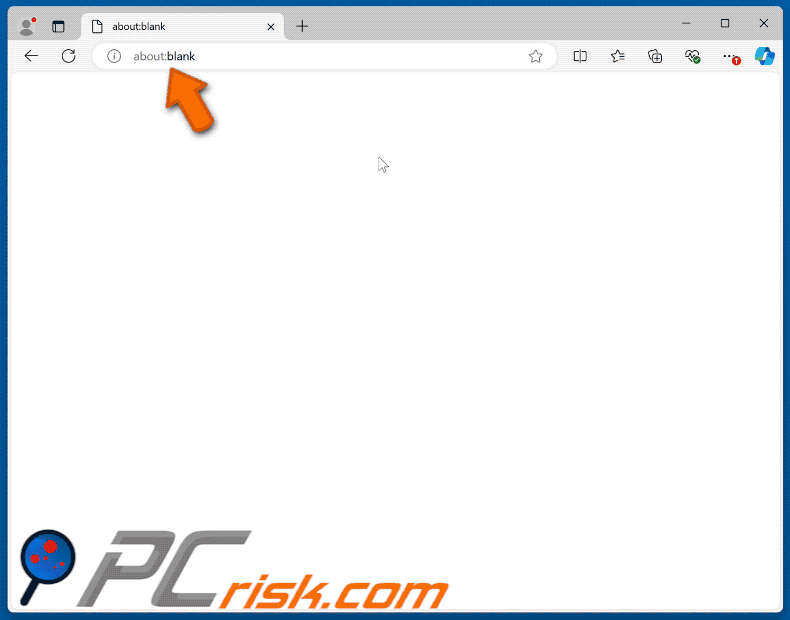
Apparition du pirate de navigateur MYWeb Watch :
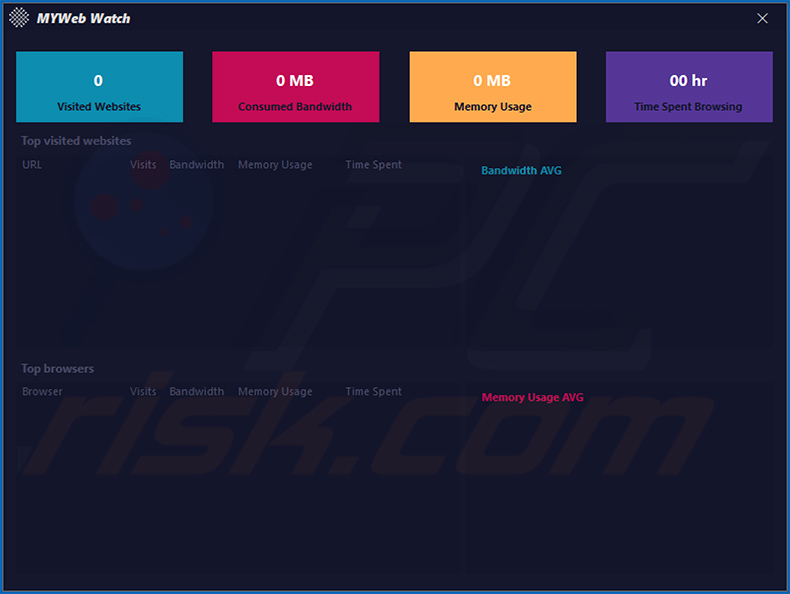
Capture d'écran de l'installation de MYWeb Watch browser hijacker :
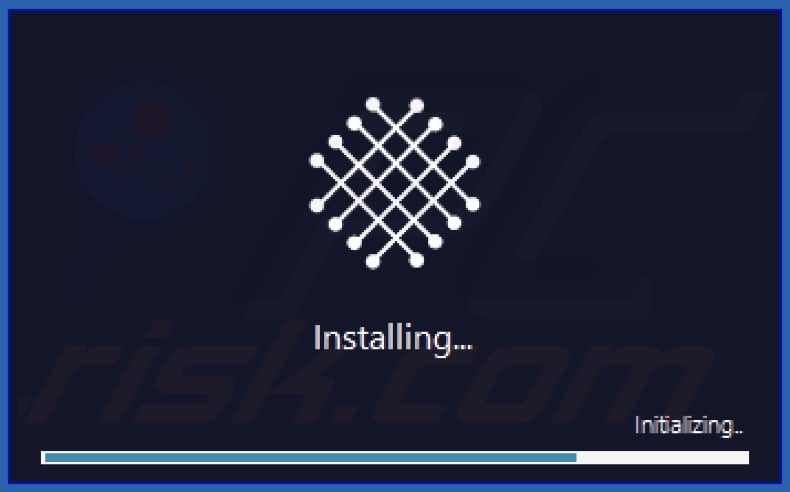
Capture d'écran du processus du pirate de navigateur MYWeb Watch dans le Gestionnaire des tâches ("MYWebWatch" - nom du processus) :
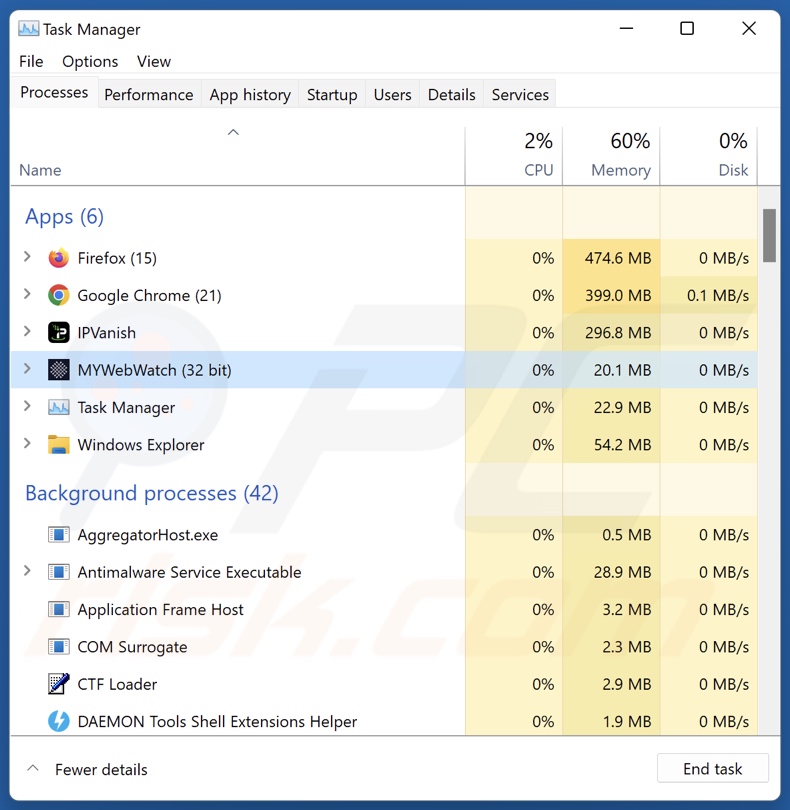
Captures d'écran de sites web trompeurs promouvant le pirate de navigateur MYWeb Watch :
Suppression automatique et instantanée des maliciels :
La suppression manuelle des menaces peut être un processus long et compliqué qui nécessite des compétences informatiques avancées. Combo Cleaner est un outil professionnel de suppression automatique des maliciels qui est recommandé pour se débarrasser de ces derniers. Téléchargez-le en cliquant sur le bouton ci-dessous :
▼ TÉLÉCHARGEZ Combo Cleaner
Le scanneur gratuit vérifie si votre ordinateur est infecté. Pour utiliser le produit complet, vous devez acheter une licence pour Combo Cleaner. 7 jours d’essai limité gratuit disponible. Combo Cleaner est détenu et exploité par Rcs Lt, la société mère de PCRisk. Lire la suite. En téléchargeant n'importe quel logiciel listé sur ce site web vous acceptez notre Politique de Confidentialité et nos Conditions d’Utilisation.
Menu rapide :
- Qu'est-ce que MYWeb Watch ?
- ÉTAPE 1. Désinstallez les applications trompeuses à l'aide du Panneau de configuration.
- ÉTAPE 2. Supprimez les extensions indésirables de Google Chrome.
- ETAPE 3. Supprimez les plug-ins potentiellement indésirables de Mozilla Firefox.
- ETAPE 4. Supprimez les extensions malveillantes de Safari.
- ÉTAPE 5. Supprimez les plug-ins indésirables de Microsoft Edge.
Suppression des applications indésirables :
Utilisateurs de Windows 10:

Cliquez droite dans le coin gauche en bas de l'écran, sélectionnez le Panneau de Configuration. Dans la fenêtre ouverte choisissez Désinstallez un Programme.
Utilisateurs de Windows 7:

Cliquez Démarrer ("Logo de Windows" dans le coin inférieur gauche de votre bureau), choisissez Panneau de configuration. Trouver Programmes et cliquez Désinstaller un programme.
Utilisateurs de macOS (OSX):

Cliquer Localisateur, dans la fenêtre ouverte sélectionner Applications. Glisser l’application du dossier Applications à la Corbeille (localisé sur votre Dock), ensuite cliquer droite sur l’cône de la Corbeille et sélectionner Vider la Corbeille.
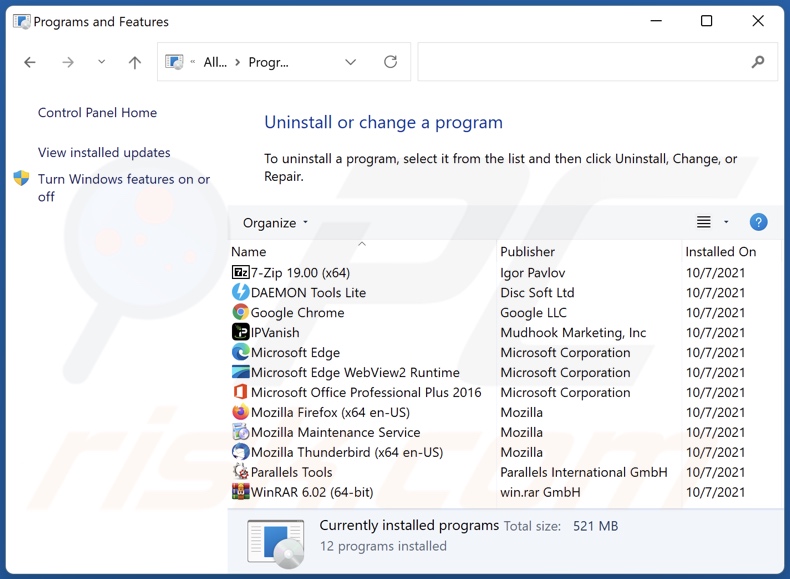
Dans la fenêtre des programmes de désinstallation, recherchez "MYWeb Watch" et d'autres applications suspectes/récemment installées, sélectionnez ces entrées et cliquez sur "Désinstaller" ou "Supprimer".
Après avoir désinstallé l'application potentiellement indésirable, analysez votre ordinateur à la recherche de tout composant indésirable restant ou d'éventuelles infections par des logiciels malveillants. Pour analyser votre ordinateur, utilisez un logiciel de suppression de logiciels malveillants recommandé.
Supprimer les extensions indésirables des navigateurs Internet :
Au moment de la recherche, MYWeb Watch n'a pas installé d'extensions de navigateur indésirables. Cependant, certaines applications indésirables peuvent être installées avec des adwares et des extensions de piratage de navigateur. Dans ce cas, continuez avec le guide de suppression ci-dessous.
Vidéo montrant comment supprimer les modules complémentaires de navigateur potentiellement indésirables :
 Supprimez les extensions malveillantes de Google Chrome :
Supprimez les extensions malveillantes de Google Chrome :
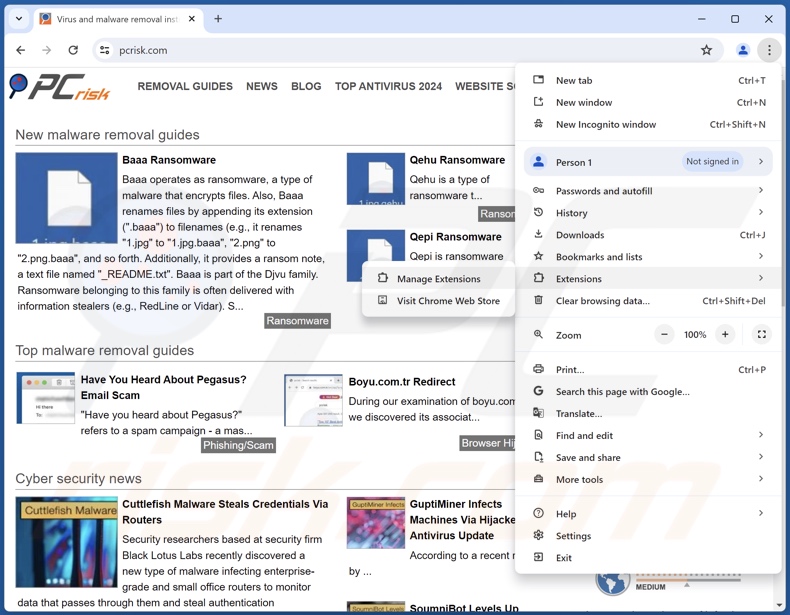
Cliquez sur l'icône de menu de Chrome ![]() (dans le coin supérieur droit de Google Chrome), sélectionnez "Autres outils" et cliquez sur "Extensions". Localisez toutes les extensions suspectes récemment installées, sélectionnez ces entrées et cliquez sur "Supprimer".
(dans le coin supérieur droit de Google Chrome), sélectionnez "Autres outils" et cliquez sur "Extensions". Localisez toutes les extensions suspectes récemment installées, sélectionnez ces entrées et cliquez sur "Supprimer".
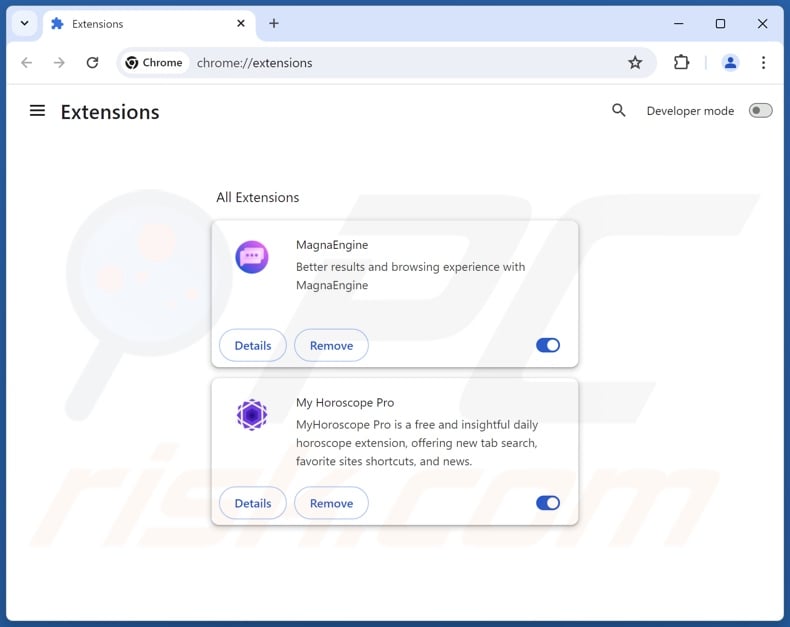
Méthode optionnelle :
Si vous continuez à avoir des problèmes avec le myweb watch redirection, restaurez les paramètres de votre navigateur Google Chrome. Cliquer 'icône du menu Chromel ![]() (dans le coin supérieur droit de Google Chrome) et sélectionner Options. Faire défiler vers le bas de l'écran. Cliquer le lien Avancé… .
(dans le coin supérieur droit de Google Chrome) et sélectionner Options. Faire défiler vers le bas de l'écran. Cliquer le lien Avancé… .

Après avoir fait défiler vers le bas de l'écran, cliquer le bouton Restaurer (Restaurer les paramètres à défaut) .

Dans la fenêtre ouverte, confirmer que vous voulez restaurer les paramètres par défaut de Google Chrome e cliquant le bouton Restaurer.

 Supprimez les plugins malveillants de Mozilla Firefox :
Supprimez les plugins malveillants de Mozilla Firefox :
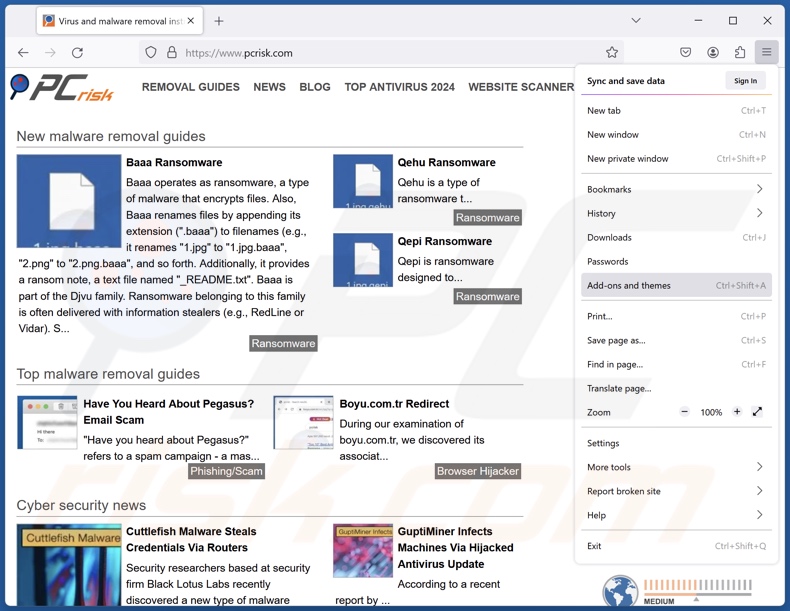
Cliquez sur le menu Firefox ![]() (dans le coin supérieur droit de la fenêtre principale), sélectionnez "Modules complémentaires et thèmes". Cliquez sur "Extensions", dans la fenêtre ouverte, localisez toutes les extensions suspectes récemment installées, cliquez sur les trois points, puis sur "Supprimer".
(dans le coin supérieur droit de la fenêtre principale), sélectionnez "Modules complémentaires et thèmes". Cliquez sur "Extensions", dans la fenêtre ouverte, localisez toutes les extensions suspectes récemment installées, cliquez sur les trois points, puis sur "Supprimer".
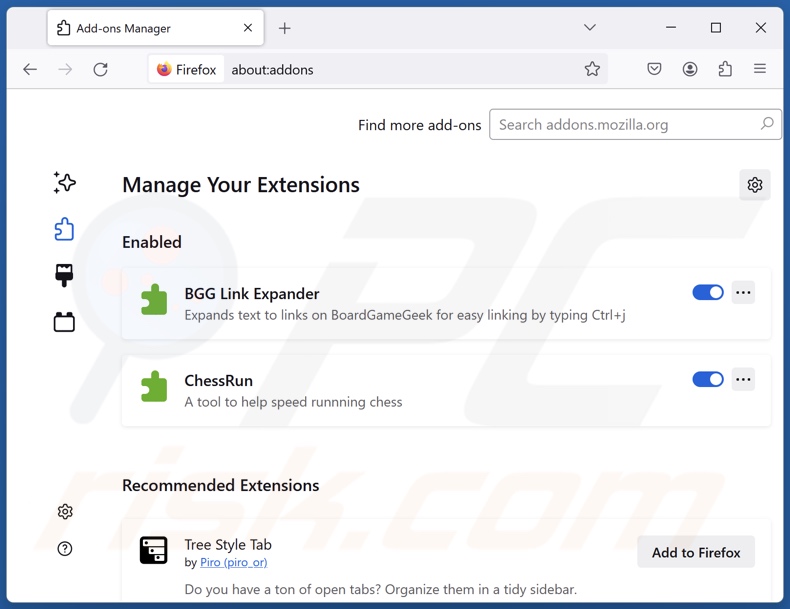
Méthode optionnelle:
Les utilisateurs d'ordinateur qui ont des problèmes avec la suppression des myweb watch redirection peuvent restaurer leurs paramètres de Mozilla Firefox.
Ouvrez Mozilla FireFox, dans le haut à gauche dans la fenêtre principale cliquer sur le menu Firefox, ![]() dans le menu ouvert cliquez sur l'icône Ouvrir le menu d'aide,
dans le menu ouvert cliquez sur l'icône Ouvrir le menu d'aide, ![]()
 Sélectionnez Information de Dépannage.
Sélectionnez Information de Dépannage.

Dans la fenêtre ouverte cliquez sur le bouton Restaurer Firefox.

Dans la fenêtre ouverte, confirmez que vous voulez restaurer les paramètres de Mozilla Firefox à défaut en cliquant sur le bouton Restaurer.

 Supprimer les extensions malicieuses de Safari:
Supprimer les extensions malicieuses de Safari:

Assurez-vous que votre navigateur Safari est actif et cliquer le menu Safari, ensuite sélectionner Préférences...

Dans la fenêtre préférences sélectionner l’onglet Extensions tab. Rechercher toutes extensions suspicieuses récemment installées et désinstaller-les.

Dans la fenêtre préférences sélectionner l’onglet Général assurez-vous que votre d’accueil est configuré à un URL préféré, si elle est déjà altérée par un pirate de navigateur- changez-le.

Dans la fenêtre préférences sélectionner l’onglet Recherche et assurez-vous que votre moteur de recherche Internet est sélectionné.
Méthode optionnelle:
Assurez-vous que votre navigateur Safari est actif et cliquer sur le menu Safari. À partir du menu déroulant sélectionner Supprimer l’historique et les données des sites web...

Dans la fenêtre ouverte sélectionner tout l’historique et cliquer le bouton Supprimer l’historique.

 Supprimer les extensions malveillantes de Microsoft Edge :
Supprimer les extensions malveillantes de Microsoft Edge :

Cliquez sur l'icône du menu Edge ![]() (en haut à droite de Microsoft Edge), sélectionnez "Extensions". Repérez les extensions de navigateur suspectes récemment installées et supprimez-les.
(en haut à droite de Microsoft Edge), sélectionnez "Extensions". Repérez les extensions de navigateur suspectes récemment installées et supprimez-les.
Modifiez votre page d'accueil et les nouveaux paramètres de l'onglet :

Cliquez sur l'icône du menu Edge ![]() (en haut à droite de Microsoft Edge), sélectionnez "Paramètres". Dans la section "Au démarrage", recherchez le nom du pirate de navigateur et cliquez sur "Désactiver".
(en haut à droite de Microsoft Edge), sélectionnez "Paramètres". Dans la section "Au démarrage", recherchez le nom du pirate de navigateur et cliquez sur "Désactiver".
Changez votre moteur de recherche Internet par défaut :

Pour changer votre moteur de recherche par défaut dans Microsoft Edge : Cliquez sur l'icône du menu Edge ![]() (en haut à droite de Microsoft Edge), sélectionnez " Confidentialité et services", faites défiler jusqu'au bas de la page et sélectionnez "Barre d'adresse". Dans la section "Moteur de recherche utilisés dans la barre d'adresse", recherchez le nom du moteur de recherche Internet indésirable, lorsqu'il est localisé, cliquez sur le bouton "Désactiver" situé à côté. Vous pouvez également cliquer sur "Gérer les moteurs de recherche", dans le menu ouvert, chercher le moteur de recherche Internet indésirable. Cliquez sur l'icône du puzzle
(en haut à droite de Microsoft Edge), sélectionnez " Confidentialité et services", faites défiler jusqu'au bas de la page et sélectionnez "Barre d'adresse". Dans la section "Moteur de recherche utilisés dans la barre d'adresse", recherchez le nom du moteur de recherche Internet indésirable, lorsqu'il est localisé, cliquez sur le bouton "Désactiver" situé à côté. Vous pouvez également cliquer sur "Gérer les moteurs de recherche", dans le menu ouvert, chercher le moteur de recherche Internet indésirable. Cliquez sur l'icône du puzzle ![]() à proximité et sélectionnez "Désactiver".
à proximité et sélectionnez "Désactiver".
Méthode optionnelle :
Si vous continuez à avoir des problèmes avec la suppression de myweb watch redirection, réinitialisez les paramètres de votre navigateur Microsoft Edge. Cliquez sur l'icône du menu Edge ![]() (dans le coin supérieur droit de Microsoft Edge) et sélectionnez Paramètres.
(dans le coin supérieur droit de Microsoft Edge) et sélectionnez Paramètres.

Dans le menu des paramètres ouvert, sélectionnez Réinitialiser les paramètres.

Sélectionnez Rétablir la valeur par défaut de tous les paramètres. Dans la fenêtre ouverte, confirmez que vous souhaitez rétablir les paramètres Microsoft Edge à leur valeur par défaut en cliquant sur le bouton Réinitialiser.

- Si cela ne vous a pas aidé, suivez ces instructions alternatives qui expliquent comment réinitialiser le navigateur Microsoft Edge.
Résumé:
 Un pirate de navigateur est un type de logiciel de publicité qui altère les paramètres du navigateur Internet de l’utilisateur en changeant la page d’accueil et le moteur de recherche Internet par défaut de l’utilisateur pour certains site web indésirables. Habituellement ce type de logiciel de publicité infiltre le système d’exploitation de l’utilisateur à travers les téléchargements de logiciels gratuits. Si votre téléchargement est géré par un téléchargement client soyez sûr de décliner l’installation de plug-ins et de barres d’outils de navigateur publicisés qui cherche à changer votre page d’accueil et votre moteur de recherche Internet par défaut.
Un pirate de navigateur est un type de logiciel de publicité qui altère les paramètres du navigateur Internet de l’utilisateur en changeant la page d’accueil et le moteur de recherche Internet par défaut de l’utilisateur pour certains site web indésirables. Habituellement ce type de logiciel de publicité infiltre le système d’exploitation de l’utilisateur à travers les téléchargements de logiciels gratuits. Si votre téléchargement est géré par un téléchargement client soyez sûr de décliner l’installation de plug-ins et de barres d’outils de navigateur publicisés qui cherche à changer votre page d’accueil et votre moteur de recherche Internet par défaut.
Aide pour la suppression:
Si vous éprouvez des problèmes tandis que vous essayez de supprimer myweb watch redirection de votre ordinateur, s'il vous plaît demander de l'aide dans notre forum de suppression de logiciels malveillants.
Publier un commentaire:
Si vous avez de l'information additionnelle sur myweb watch redirection ou sa suppression s'il vous plaît partagez vos connaissances dans la section commentaires ci-dessous.
Source: https://www.pcrisk.com/removal-guides/31565-mywebwatch-browser-hijacker
Foire aux questions (FAQ)
Quel est le but de forcer les utilisateurs à visiter guardflares.com, potterfun.com et d'autres sites web similaires ?
Les redirections vers des sites web tels que guardflares.com et potterfun.com sont produites parce que les cybercriminels (par exemple, les développeurs de faux moteurs de recherche et de pirates de navigateur, etc.
Le fait de visiter guardflares.com ou potterfun.com constitue-t-il une menace pour ma vie privée ?
Dans une certaine mesure, oui. Des sites web tels que guardflares.com et potterfun.com collectent et vendent généralement des informations sur leurs visiteurs.
Comment un pirate de navigateur s'est-il infiltré dans mon ordinateur ?
Les pirates de navigateur sont le plus souvent distribués via des installations groupées, des pages web promotionnelles trompeuses, des escroqueries en ligne, des sites d'hébergement de fichiers gratuits, des réseaux de partage P2P, des notifications de spam et des publicités intrusives.
Combo Cleaner peut-il m'aider à supprimer le pirate de navigateur MYWeb Watch ?
Oui, Combo Cleaner analysera votre ordinateur et éliminera toutes les applications de piratage de navigateur présentes. Il convient de noter que la suppression manuelle (effectuée sans outils de sécurité) peut s'avérer inefficace. Dans les cas où plusieurs pirates de navigateur se sont infiltrés dans le système, après la suppression de l'un d'entre eux, les autres peuvent le réinstaller. En outre, les paramètres liés à la suppression peuvent être inaccessibles lorsque le logiciel est installé. Par conséquent, il est primordial d'éliminer les pirates de l'air du navigateur de manière complète et en une seule fois.
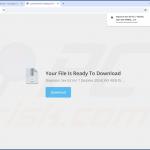
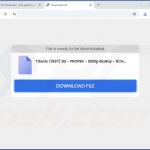

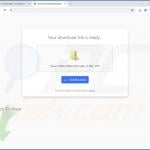
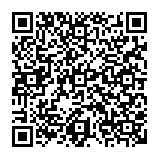
▼ Montrer la discussion